
РЕЗОЛЮЦІЯ: Громадського обговорення навчальної програми статевого виховання
ЧОМУ ФОНД ОЛЕНИ ПІНЧУК І МОЗ УКРАЇНИ ПРОПАГУЮТЬ "СЕКСУАЛЬНІ УРОКИ"
ЕКЗИСТЕНЦІЙНО-ПСИХОЛОГІЧНІ ОСНОВИ ПОРУШЕННЯ СТАТЕВОЇ ІДЕНТИЧНОСТІ ПІДЛІТКІВ
Батьківський, громадянський рух в Україні закликає МОН зупинити тотальну сексуалізацію дітей і підлітків
Відкрите звернення Міністру освіти й науки України - Гриневич Лілії Михайлівні
Представництво українського жіноцтва в ООН: низький рівень культури спілкування в соціальних мережах
Гендерна антидискримінаційна експертиза може зробити нас моральними рабами
ЛІВИЙ МАРКСИЗМ У НОВИХ ПІДРУЧНИКАХ ДЛЯ ШКОЛЯРІВ
ВІДКРИТА ЗАЯВА на підтримку позиції Ганни Турчинової та права кожної людини на свободу думки, світогляду та вираження поглядів
- Гідрологія і Гідрометрія
- Господарське право
- Економіка будівництва
- Економіка природокористування
- Економічна теорія
- Земельне право
- Історія України
- Кримінально виконавче право
- Медична радіологія
- Методи аналізу
- Міжнародне приватне право
- Міжнародний маркетинг
- Основи екології
- Предмет Політологія
- Соціальне страхування
- Технічні засоби організації дорожнього руху
- Товарознавство продовольчих товарів
Тлумачний словник
Авто
Автоматизація
Архітектура
Астрономія
Аудит
Біологія
Будівництво
Бухгалтерія
Винахідництво
Виробництво
Військова справа
Генетика
Географія
Геологія
Господарство
Держава
Дім
Екологія
Економетрика
Економіка
Електроніка
Журналістика та ЗМІ
Зв'язок
Іноземні мови
Інформатика
Історія
Комп'ютери
Креслення
Кулінарія
Культура
Лексикологія
Література
Логіка
Маркетинг
Математика
Машинобудування
Медицина
Менеджмент
Метали і Зварювання
Механіка
Мистецтво
Музика
Населення
Освіта
Охорона безпеки життя
Охорона Праці
Педагогіка
Політика
Право
Програмування
Промисловість
Психологія
Радіо
Регилия
Соціологія
Спорт
Стандартизація
Технології
Торгівля
Туризм
Фізика
Фізіологія
Філософія
Фінанси
Хімія
Юриспунденкция
Довідкова система.
Система має стандартну систему довідкової інформації, яка викликається з пункту меню ?=> Виклик довідки.
Ознайомтеся із загальним призначенням основних пунктів меню головного вікна системиПАРУС-МЕНЕДЖМЕНТ і МАРКЕТИНГ.
Виберіть розділ ?=> Виклик довідки. У вікні, яке з'явилося, на вкладціСодержание виберітьОбзор системи і натисніть клавішу[ОК].У вікні, що з'явилося, слідуючи описаним там інструкціям, викличте показ головного вікна системи. Поетапно, викликаючи натисненням мишки роз'яснення до того або іншого розділу системи, ознайомтеся з призначенням всіх основних пунктів меню і піктограм головного вікна системиПАРУС-МЕНЕДЖМЕНТ і МАРКЕТИНГ.
Знайдіть довідкову інформацію за розділом«Маркетингові акції».
Виберіть розділ ?=> Виклик довідки. У вікні, яке з'явилося, на вкладціПошук у полі1 Введіть пошукові слова внесіть потрібне (рис.3 та.4 ).
В міру набору букв, у полях 2 і 3 будуть з'являтися потрібні слова і розділи, які система буде підбирати. Виберіть потрібне із списку і натисніть клавішу[Показать]. На екрані відобразиться довідка за вибраним розділом. Цей спосіб пошуку довідки дає змогу здійснювати більш докладний пошук. У вікні=Параметрьі= користувач може задати параметри, за якими система буде здійснювати пошук.
Допомога щодо поточного розділу системи викликається натисненням клавіші F1.
Заведіть валюти з наступними курсами:
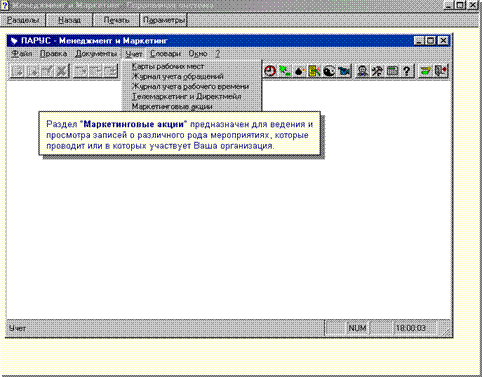 |
Для долара США (код валютьі 001, кодISO—USD):
на 01.09.06 —5.00 грн. = 1$;
Рис. 3. Довідкова система з команди меню.
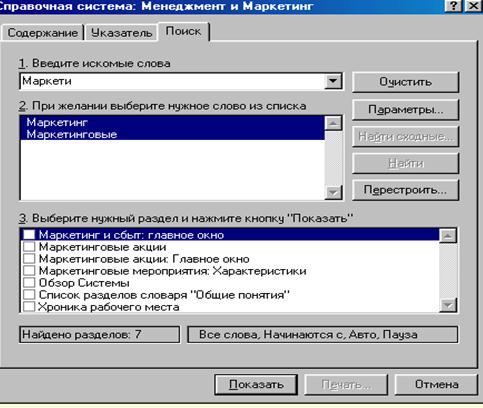
Рис. 4. Діалогове вікно « Довідкова система »
на 10.09.06 — 5.20 грн. = 1 $;
на 25.09.06 — 5.30 грн. = 1$.
Для євро (код валюти978, код ISO—EUR):
на 01.09.06 — 6.10 грн. = 1 EUR;
на 10.09.06 — 6.20 грн. = 1 EUR;
на 25.09.06 — 6.30 грн. = 1 EUR.
Виберіть пункт менюСловники =» Назви та курси валют.У верхній панелі=Назви валют= натисненням правої кнопки мишки викличте контекстне меню, виберіть командуДодати. Заповніть поля форми, яка з'явилася. Встановіть курсор на рядок із створеним Вами найменуванням валюти (згідно завдання) (рис.5).
В нижній панелі =Історія зміни курсу...= відображається історія курсу тієї валюти, на якій встановлено курсор в панелі=Назви валют=.Для введення курсу валюти в контекстному меню панелі=Історія зміни курсу ...= виберітьДодати і у формі, що з'явилася, внесіть дані згідно завдання. Натисніть кнопку[Записати].
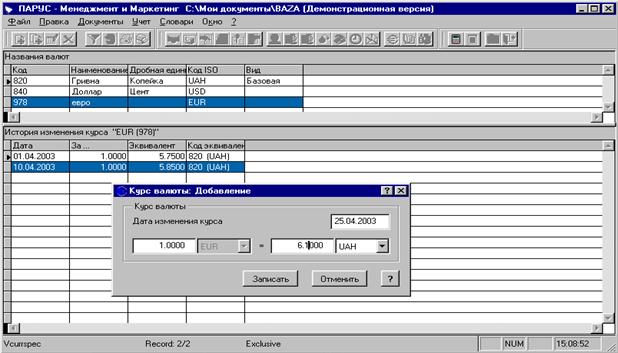
Р
Р
Рис. 5. Вікно « Вікно та курси валют »
Налагодження словника «Одиниці виміру».
Заведіть одиниці вимірювання в розділі«Одиниці кількості»: — базову ОВ «Штука» (похідні: упаковка на1000 шт., упаковка на 5000 шт, ящик на10 шт). Заведіть одиниці вимірювання в розділі «Одиниці маси»: — базову ОВ «Кілограм» (похідні: ящик на20 кг, ящик на 10 кг, пачка 0,5 кг).
Відкрийте розділСловники => Одиниці виміру (рис.6).
Активізуйте потрібну базову одиницю виміру подвійним натисканням мишки, при цьому назва розділу виділиться жирним шрифтом.
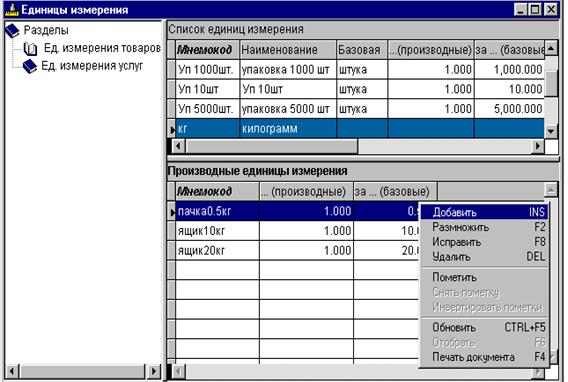
Рис. 6. Вікно « Одиниці виміру »
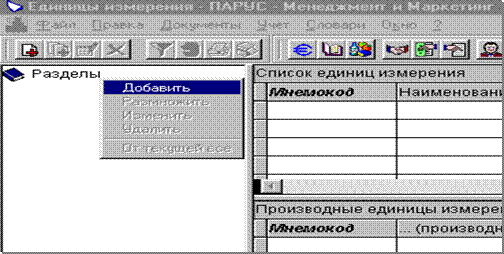
Рис. 7. Вікно « Одиниці виміру : Додавання »
Для занесення похідної ОВ встановіть курсор на базовій одиниці вимірювання, для якої необхідно створити похідні одиниці. В нижній панелі =Похідні одиниці виміру=виберіть з контекстного меню команду Додати. У вікні =Одиниці виміру: Додавання=, заповніть відповідні поля (рис. 8).
Налагодження словника «Номенклатор товарів та послуг». Створіть у номенклаторі наступні розділи товарів: «Поліграфія», «Сувеніри», «Прапори», «Послуги».
Створіть наступні позиції товарів:
Виготовлення листівок формату А4 (ОВ — упаковка на
1000 шт.);
Виготовлення листівок фомату А5 (ОВ — упаковка на
5000 шт.);
Виготовлення плакатів (ОВ — шт.) у розділі «Поліграфія»,
Ручки кулькові (ОВ — упаковка на 10 шт.),
Запальнички (ОВ — шт.), Прапор 20*40 (ОВ — шт.),
Брелокі (ОВ — шт.) у розділі «Сувеніри»,
Прапор 210*480 (ОВ — шт.) у розділі «Прапори»;
Роздача листівок (ОВ — блок на 500 шт.),
Складання рекламного слогану (ОВ — штука) у розділі
«Послуги».
Розділ Словники => Номенклатор товарів та послуг. Активізуйте подвійним натиском мишки потрібний розділ у дереві каталогу. В правій верхній панелі вікна =Перелік товарів та послуг= виберіть з контекстного меню команду Додати.
На екрані з'явиться форма =Номенклатурна позиція: Додавання=. Заповніть поля цієї форми.
Вкладка Основні:
Тип номенклатурної позиції — вибирається тип позиції: товар, послуга, націнка, знижка, тара, податок.
Базова одиниця виміру вибирається із словника натисненням кнопки х, кнопка у викликає список останніх десяти понять, які використовувалися в цьому полі. Виберіть ОВ або упаковку для товарів і послуг. Якщо потрібної одиниці вимірювання немає в словнику, створіть її.
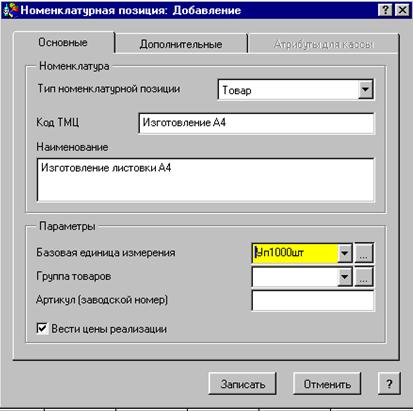
Рис. 8 Вікно «Номенклатура позиція: Додавання »
Група товарів містить список груп товарів, облік яких ведеться за допомогою Системи. Група товарів — сукупність товарно-матеріальних цінностей, що мають однаковий набір деяких додаткових характеристик (властивостей). Кожний товар може належати тільки одній групі товарів. Приналежність кожного конкретного товару тій або іншій групі задається у розділі понять Групи товарів (номенклатор).
Найважливішою характеристикою товару, що задається в даному словнику, є метод обліку — партіонний або сортовий облік.
Для груп товарів, по яких ведеться партіонний облік, в словнику задається спосіб автоматичного підбору партій товарів для включення в специфікації товарних документів — РІРО або ПРО, з урахуванням або без урахування терміну придатності партії.
Якщо був заданий облік терміну придатності, то партії підбираються за збільшенням терміну придатності (першою відпускається партія з мінімальним терміном придатності), а партії з однаковим терміном придатності підбираються заданим способом (РІРО або ПРО).
Метод обліку визначає можливості призначення цін реалізації. Для ' товарів, які враховуються партіонним методом, ціна реалізації може призначатися не тільки на номенклатуру або на кожну модифікацію, але і на кожну партію.
Для кожного методу обліку може бути зареєстровано декілька груп товарів, по яких можна проводити додаткове групування товарів.
Доступна у товарному блоці — прапорець встановлюється для того, щоб номенклатурні одиниці були доступні в товарному блоці. Дана можливість використовується для фільтрації ТМЦ при виписуванні товарних документів.
На вкладці Додаткові:
- ПДВ — вкажіть ставку податку на додаткову вартість;
- вкажіть чи включається ПДВ у вартість товару;
- якщо в ціну товару входять суми акцизу і дорожнього збору, вкажіть це, поставивши у відповідні поля прапорці і вказавши суму;
- в полі Примітка внесіть додаткову інформацію про товар.
Після закінчення роботи з формою натисніть клавішу Записати.
У нижній панелі на вкладці Історія зміни цін з'явиться дата надходження товару (за замовчуванням буде виставлена поточна дата).
Введіть такі складські ціни:
1) на Листівку А4:
11.09.06 — 200 грн. (у т. ч. ПДВ) за упаковку;
15.09.06 — 210 грн. (у т. ч. ПДВ) за упаковку.
Ціна реалізації на 15.09.06 складає 22 коп. (у т. ч. ПДВ) за одиницю.
2) на Запальничку:
11.09.06 — 50 грн. (у т. ч. ПДВ) за штуку; 15.09.06 — 48,5 грн. (у т. ч. ПДВ) за штуку.
Ціна реалізації на 15.09.06 складає 56 грн. (у т. ч. ПДВ) за одиницю.
Розділ Словники => Номенклатор товарів та послуг. Подвійним натиском миші активізуйте потрібний розділ в каталозі. При цьому в панелі =Перелік товарів та послуг= відображається список товарів, які відносяться до цього розділу, натисніть мишкою на потрібній позиції номенклатури.
На вкладці Історія зміни цін нижньої панелі натисканням правої кнопки миші викличте контекстне меню, з якого виберіть команду Додати. На екрані з'явиться форма =Ціна приходу: Додавання= (рис. 9).
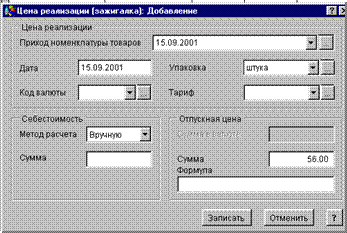
Рис. 9. Діалогове вікно « Ціна приходу: Додавання »
Заповніть поля форми:
Для введення складських цін:
На даній вкладці визначають ціну та базову одиницю вимірювання (одиницю, в якій організація вимірює товар, який виготовляє, і яка є базовою ОВ).
- Дата надходження — введіть дату надходження товару;
- Код валюти — натисненням кнопки ^] відкривається вікно слов
ника =Назви та курси валют=, виберіть потрібну валюту (у верх
ній панелі) і відповідний курс (в нижній панелі).
- Ціна, У валюті — вводиться ціна, встановлена виробником на
товар, який продається, у валюті.
- Ціна, У національній валюті — вводиться ціна, яка була встановлена постачальником на товар, який продається, у національній валюті.
Для введення цін реалізації: перейдіть на вкладку Ціна реалізації та у контекстному меню, виберіть команду Додати.
На екрані з'явиться форма =Ціна реалізації: Додавання= (рис. 10). Заповніть поля цієї форми:
Прихід номенклатури товарів — заповнюється натисненням кнопки, що відкриває вікно словника =Прихід номеклатури товарів= виберіть потрібний товар (у верхній панелі) і відповідну ціну (в нижній панелі).
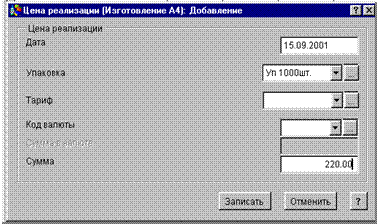
Рис. 10 . Діалогове вікно « Ціна реалізації: Додавання »
На цій вкладці встановлюються ціни відносно упаковки, яка надходить до продажі. В нашому випадку це буде ціна за одну листівку А4;
- Дата — вказується дата реєстрації;
- Упаковка— вказується вид упаковки, яку Ви встановили для даного товару;
- Тариф — заповнюється натисненням кнопки х відкривається
вікно =Тарифи=, виберіть потрібний тариф із списку і натисніть
кнопку [Обрати]. Тариф установлюється залежно від форми тор
гівлі (наприклад, роздріб, дрібний опт., крупний опт.). Необхідно
для кожної форми торгівлі зареєструвати різні тарифи, які роз
різняються, принаймні, мнемокодом;
- Код валюти — встановіть потрібну валюту (у верхній панелі) і відповідний курс (в нижній панелі);
- Собівартість — Метод розрах, Сума — виберіть із списку, який
розгортається, метод розрахунку і відповідно вкажіть суму;
- Відпускна ціна — Формула, Ціна у валюті, Ціна — вводиться
формула для розрахунку відпускної ціни і вказується ціна у валюті
і в національній валюті відповідно;
Натисніть кнопку [Записати].
Тема 2. Економічна інформація
та засоби її формалізованого опису
План теми
1. Поняття «економічна інформація».
2. Економічна інформація як предмет і продукт автоматизованої обробки.
3. Види та властивості економічної інформації.
Читайте також:
- Агроценоз як система.
- Банківська система.
- Бюджет і бюджетна система.
- Бюджет і бюджетна система.
- Бюджет і бюджетна система.
- Бюджетний устрій та бюджетна система.
- Бюджетний устрійпоказує, в який спосіб побудована бюджетна система. Іншими словами,він відображає організацію вертикальної структури бюджету держави за рівнями влади.
- Виборча система.
- Виховна справа як система.
- Гіпотоламо-гіпофізарна система. Роль ліберинів і статинів.
- Горизонтальна маркетингова система.
- Дихальна система.
| <== попередня сторінка | | | наступна сторінка ==> |
| Словники | | | Поняття «економічна інформація». |
|
Не знайшли потрібну інформацію? Скористайтесь пошуком google: |
© studopedia.com.ua При використанні або копіюванні матеріалів пряме посилання на сайт обов'язкове. |